Je hebt er zelf misschien ook een: een oude iPhone die rondslingert en eigenlijk niets anders doet dan stof vangen, en dat is eigenlijk jammer. Een smartphone, zoals de iPhone, is eigenlijk best nog bruikbaar zeker als je bedenkt dat de hardware vergelijkbaar is met computer van zo’n 5 tot 10 jaar geleden. Daar komt dan nog bij dat ze een redelijk beeldscherm hebben en vaak een best goede camera.
In dit artikel laat ik je zien hoe je een iPhone (iOS 4 en hoger) als beveiligingscamera of IP Camera kunt gebruiken met gratis Apps.
Merk op : Dit is niet het eerste artikel waarin we kijken naar hergebruik van oude telefoons. Kijk ook eens naar de andere artikelen in de hergebruik categorie voor iPhone of Android apparaten.
Versie van jouw iPhone
Het gebruiken van een oude telefoon kan met wat problemen komen, zeker als de fabrikant (dank je wel Apple – mooie ondersteuning van je trouwe klanten!) besloten heeft jouw model links te laten liggen. Op het moment dat ik dit artikel schrijf ondersteund de Apple App Store telefoons ouder dan de iPhone 4 al niet meer – lekker is dat hè?
Helaas kon ik geen App vinden voor iPhones die met iOS kleiner dan versie 4 (of zelfs versie 4) werken … ik sta geheel open voor suggesties!
Er was ooit eens een versie van QIK op Cydia, maar die werkt helaas niet meer met de huidige QIK dienst (gratis overigens).
Een andere, in mijn opinie, beroerde optie is het gebruik maken van Veency – Veency is een zogenaamde VNC Server voor de iPhone maar kan alleen gebruikt worden met een jailbreak en Cydia. Veency staat het toe om, m.b.v. een VNC client, het beeldscherm van jouw iPhone op de computer te zien. Als je dat doet, dan kun je camera App openen en de video beelden zien. Maar … het is sloom, onpraktisch, en wekt alleen maar met VNC clients.
iPhones die nog ondersteund worden door de App Store
Voor nieuwe telefons die nog wel door Apple ondersteund worden (Apple: kijk eens naar wat Google doet! Laat je trouwe klanten niet in de steek!) kun je gewoon naar de App Store gaan en het gratis “iPCamera – High-End Network Camera” installeren. Het is eenvoudig in gebruik en … je kunt het in zo’n beetje ieder web-browser bekijken.
Ik wou dat deze app beschikbaar was voor oudere telefoons – misschien dat we het ooit eens in Whited00r terug gaan vinden.
Merk op …
Hoewel IPCamera erg goed werk, moet ik wel even vermelden dat het niet compatibel is met zogenaamde IP Camera viewers. Deze Apps verwachten namelijk een video stream en IPCamera gebruikt (naar het lijkt) individuele JPEG afbeeldingen. Maar … het is, gezien dat feit, verrassend snel!
QIK Alternatief …
QIK is een leuk alternatief en rust geheel op de QIK service. Toen QIK nog in testfase was, kon je het nog op Cydia vinden (jailbreak nodig), maar sinds ze in de App Store te vinden zijn hebben ze Cydia in de steek gelaten … not cool!
– Je kunt de gratis app downloaden via de QIK Download link.
– QIK is ook beschikbaar voor een hele riedel aan andere telefoons zoals Android, BlackBerry, etc. Hier kun je een volledige lijst vinden avn ondersteunde telefoons.
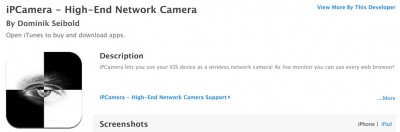
IPCamera in de App Store
Installeer de app van de Apple App Store, en start het op jouw telefoon. En dat is hoe simpel het is …
Als de App start, dan zie je meteen de video feed. Onder in het scherm zie je het adres voor jouw web-browser – In dit voorbeeld http://192.168.1.102 (ik geef toe dat de leesbaarheid in dit voorbeeld te wensen overlaat).
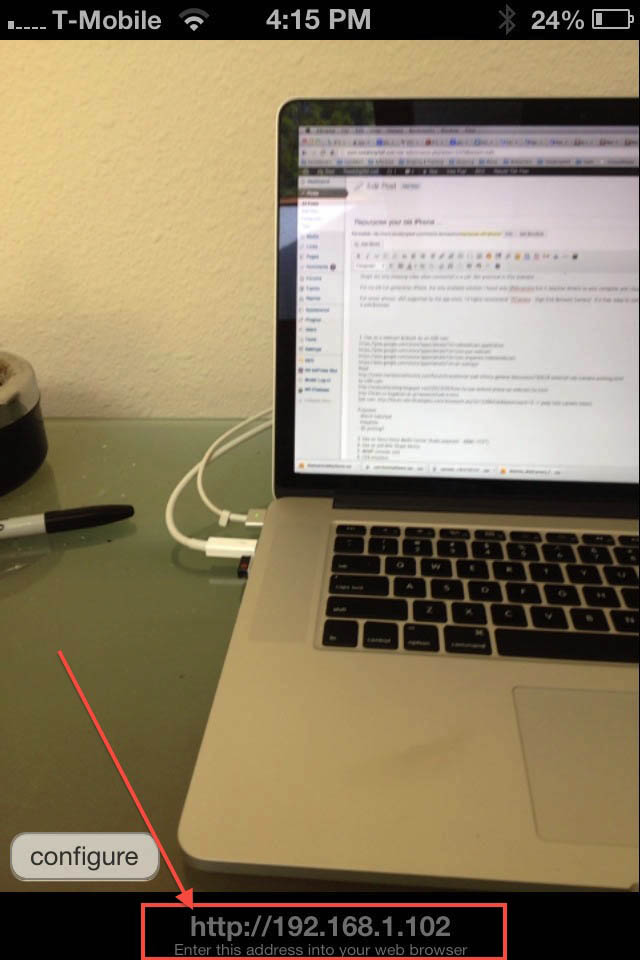
IPCamera beeld op jouw telefoon
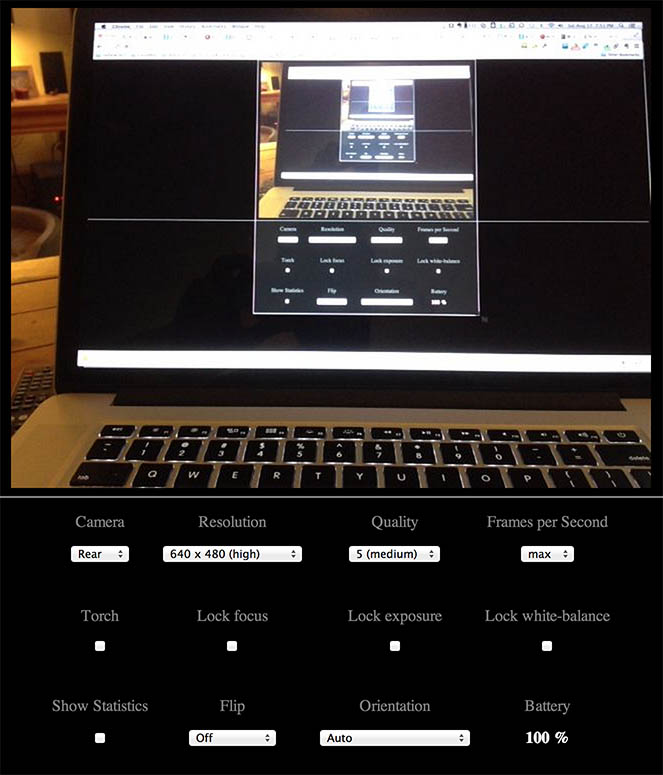
IPCamera beeld in jouw web-browser
In jouw webbrowser typ je dat adres in het adres veld en vlotjes verschijnt het beeld dat jouw telefoon oppikt. Het mooie is dat bijna alle instellingen meteen in de browser gedaan kunnen worden zoals resolutie, kwaliteit, snelheid, welke camera, etc. Zelfs batterij informatie wordt weergegeven..
Het is nu aan jouw om te bepalen waar je de nieuwe camera gaat opstellen – om de baby kamer in de gaten te houden, om te zien wie er aan de voordeur is, jouw kantoor, etc … Omdat batterijen natuurlijk leeg lopen is het aan te raden om het altijd aan de lader verbonden te laten – verder heb je niets nodig omdat alles over WiFi gaat.
Ad Blocking Gedetecteerd Vriendelijk verzoek om te overwegen Ad Blocking uit te zetten voor onze website.
We zijn afhankelijk van inkomen uit Advertenties om de website te kunnen draaien.
Je kunt ons ook op andere manieren ondersteunen (zie Ondersteun ons links bovenin).
Toegang van buiten af (Internet)
Je kunt jouw camera video ook bekijken als je niet thuis bent, dus als je niet in het bereik van jouw WiFi bent. Je kunt het Internet hiervoor gebruiken – op mijn telefoon werkte het zelf acceptabel over EDGE (dus geen WiFi, 3G of 4G).
Voor je toegang kunt krijgen vanuit het Internet moet je wel even iets doen aan Port Forwarding en mogelijk een Dynamic DNS service gaan gebruiken. Lees voor meer details het artikel “Grondbeginselen Thuisnetwerk” en raadpleeg eventueel de handleiding van de App.
De korte versie:
1) Je moet jouw thuisnetwerk kunnen bereiken.
Jouw thuisnetwerk bereik je via het Publieke IP Adres en als jouw Internet Provider een vast IP Adres heeft gegeven dan kun je daarmee aan de slag. Veel providers echter gebruiken een zogenaamd dynamisch IP Adres waardoor het Publieke IP Adres van jouw thuisnetwerk kan veranderen – lastig dus als dat gebeurt terwijl je niet thuis bent. Een Dynamic DNS service kan hier uitkomst bieden omdat ze de optie bieden om een web-link die makkelijker te onthouden is en automatisch aangepast wordt als het Publieke IP Adres veranderd. Dit soort diensten worden door bijvoorbeeld aangeboden DynDNS.org en je moet wel jouw modem of router of IP Camera correct instellen wil het goed werken.
2) IP Poorten naar jouw IP Camera.
Je moet ook een bepaalde poort openen die direct naar jouw nieuwe “IP Camera” leiden – dit wordt Port Forwarding of Port Mapping genoemd.


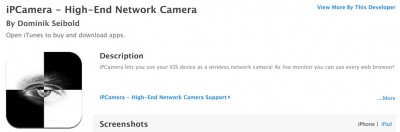
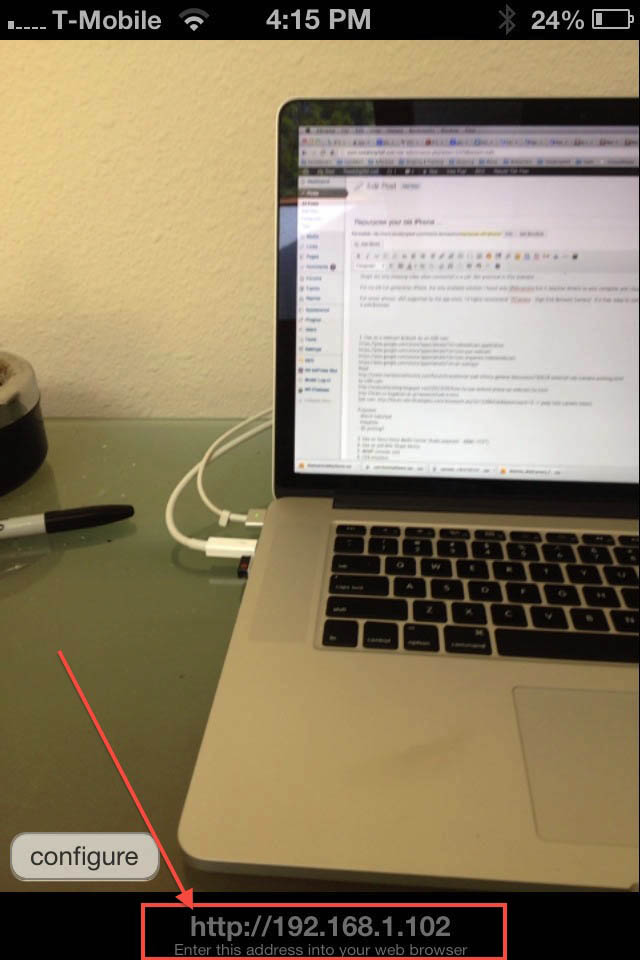
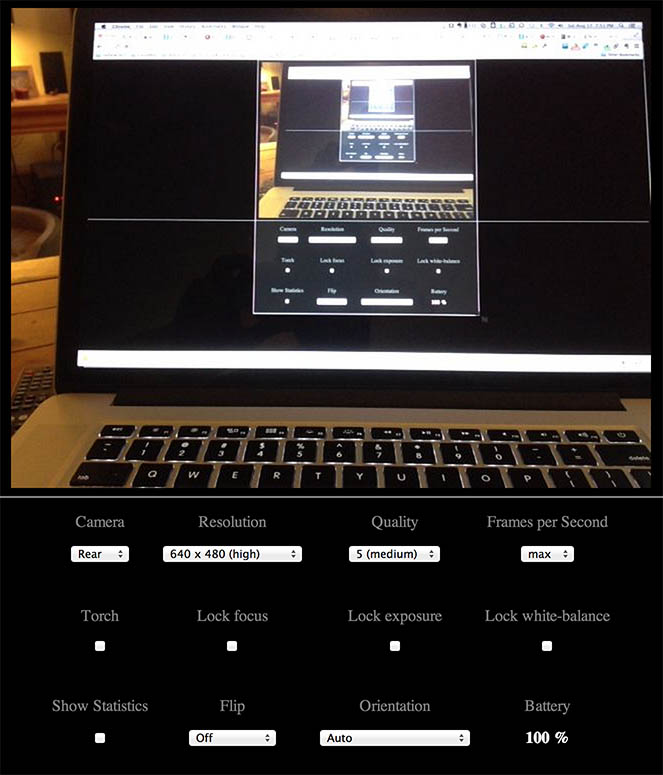
Reacties
Er zijn 12 reacties welke je hieronder kunt lezen.
Je kunt jouw eigen opmerkingen plaatsen m.b.v. dit formulier, of een reactie op een bestaande opmerking plaatsen door op de "Beantwoorden" knop te klikken.
Beste, Hoe kan je de poort toevoegen aan je Ipad? Ik heb portforwarding gedaan in “Mijn telenet” met mijn ip adres van thuis.
Waar vind ik het adres dan om van buitenaf te kunnen kijken na portforwarding?
Dank.
Groet,
Luc.
Schoonjans Luc
Hi Luc,
Ik ben helaas niet bekend met “mijn Telenet”, maar ik neem even aan dat het net zoiets is als “mijn KPN” waar je op afstand het modem of de router kunt instellen.
Mocht dit niet het geval zijn dan moet je de poorten handmatig forwarden in jouw Internet modem of router, naar het IP adres van de iPad.
Dat kan lastig zijn als jouw iPad steeds een andere IP adres kan krijgen vanwege DHCP.
Een aantal routers/modems staan het echter toe om de iPad een vast IP adres te geven door middel van het Mac adres van de iPad. Je kunt eventueel de iPad handmatig een IP adres geven in de instellingen.
Dus: iPad vast IP adres geven (via router of in de iPad instellingen) en dan port forwarding in de router gebruiken om een bepaald poort nummer (die vanuit het Internet aangesproken wordt) door zetten naar de iPad.
hans
Beste
Ik heb eigenlijk een andere wens. Terwijl filmen ( bv – Moviepro = iPhone app ) een tweede iPhone gebruiken als monitor. Vandaag word spiegel gebruikt, het werkt maar onhandig. Bedoeling is om nachten gaan of het opgenomen beeld prima is, bv, sta ik wel volledig in beeld. Ik heb display recorder, iDemo op ouder iOS 6.1.3 en een ander naam niet onmiddellijk in mijn gedachten dat werkt als mirroring de iPhone op pc. Niet iPhone … Uw verhaal lijkt iets te zijn dat zou kunnen werken. Ik begrijp hierbij dat via het IP ADRES de ander iPhone terwijl er een film shoot plaatsvind de beelden kunnen gezien op andere iPhone, het is wat in denk te hebben gelezen. Sorry het lang verhaal … Ik gebruik – iOS 6 iPhone 4S/- iOS 7 iPhone 5S/- net aangekocht en doos nog niet open gedaan ( tijdsgebrek ) de iPhone SE. Ik hoop op een tegemoet komend antwoord.
Mvg
Luc Vl.
Luc
Hoi Luc,
kijk, dat is nou een leuk idee!
Zo 1-2-3 wist ik ook geen oplossing, behalve dan, het gebruik maken van een Apple Watch ….
Na wat zoeken blijken er wel wat mogelijke oplossing te zijn (ik heb zo nog geen van allen kunnen testen);
– AirPlay Mirroring to your Mac from iPad or iPhone- IOS 9
– AirFrame
– AirFloat
Als alternatief, zou je een kleine monitor of mini TV kunnen gebruiken (Connect iPhone to External Monitor).
Uiteraard zou het handigste zijn als men een oude iPhone zou kunnen gebruiken.
Voor hele oude iPhones zou je eens kunnen kijken naar wat WhiteDoor te bieden heeft. WhiteDoor geeft oude iPhones weer nieuw leven en men heeft een behoorlijke verzameling apps (gratis) beschikbaar. Daar zou een app bij kunnen zitten die AirPlay kan ontvangen.
Jailbreaking een oude iPhone is natuurlijk ook een optie, aangezien Cydia toch ook een redelijke selectie aan apps heeft die handig zijn. Zie onder andere dit artikel.
hans
Dag Hans geeft de app alleen beeld of wordt er ook geluid overgedragen en is het mogelijk zo ver je weet om beeld op te nemen
Joop
Hallo Joop!
Ik heb het al een tijdje niet gebruikt, en kan me niet herinneren of geluid ondersteund wordt.
Opname wordt standard niet ondersteund, misschien dat een screenrecorder het kan opnemen, maar ik neem aan dat je opname wilt doen op basis van een bepaald tijdstip of op basis van beweging. En dat zit er dus standaard niet in.
hans
Beste,
Ik type het adres in mijn browser (google) maar krijg geen verbinding.
Mvg,
Ron
Ron
Hi Ron,
Zitten de telefoon en jouw PC op hetzelfde netwerk?
Indien dit niet het geval is; probeer het eerst in hetzelfde netwerk, als dat werkt, dan kan het nodig zijn om poorten in jouw modem/router te openen zodat je er van buitenaf bij kunt.
hans
Ja ze zitten in het zelfde netwerk
Ron
Wat voor melding krijg je in de browser te zien?
En wat staat er in de adres balk?
hans
Kan de pagina niet openen omdat de server niet reageert
Isabelle
Ondanks dat de applicatie al oud is, werkt het nog prima op mijn iPhone X uit 2017.
Ik moest het weer installeren omdat ik het sinds 2013 al niet meer gebruik, en zag dat er 2 IP adressen on de video staan (op m’n telefoon). Heb je beide adressen geprobeerd?
Bij mijn voorbeeld was het eerste adres een publiek adres, wat niet werkte.
Het tweede adres (begint b.v. met 192.168.x.y, 172.x.y.z, of 10.x.y.x) was een prive adres (thuis dus) en die werkt wel.
Ik ga er dan dus wel vanuit dat jouw telefoon aan de WiFi thuis hangt, waar ook jouw PC aan het netwerk hangt.
Dus beiden in hetzelfde netwerk.
Hans